الإعلانات
يمكنهم رؤيتك. كلما لزم الأمر ، سواء عن طريق حصان طروادة (هم قادر على تسجيل مكالمات Skype يمكن أن تقوم برامج Trojan Malware هذه بتسجيل محادثات Skype الخاصة بكإذا كنت تستخدم Skype ، فأنت بحاجة إلى معرفة Trojan T9000 ، وهو برنامج ضار يسجل محادثاتك ومكالمات الفيديو والمراسلات النصية ، ولا يمكن اكتشافه فعليًا لمجموعات الأمان. قراءة المزيد ) ، أو برنامج الأمان الخلفي ، أو ثغرة جهاز توجيه Wi-Fi ، يمكن ملاحظتك عبر كاميرا الويب الخاصة بجهازك كيفية جعل الكاميرات الأمنية اللاسلكية الخاصة بك لا يلمسها المتسللونعلى مدى الأشهر القليلة الماضية ، تكثر القصص حول الثغرات الأمنية. من الواضح أن هذه ليست حالة مقبولة. لمكافحة هذا ، يجب عليك تأمين الكاميرات الأمنية الخاصة بك. دعنا نكتشف كيف. قراءة المزيد . لا يهم ما إذا كنا نتحدث عن هاتف أو جهاز لوحي أو جهاز كمبيوتر.
يمكنهم رؤيتك.
نظرًا لأنك ربما لا تريد أن تُرى ، ستحتاج إلى اتخاذ خطوات. ما هي البرامج التي تستخدم كاميرا الويب الخاصة بك؟ هل هي تطبيقات خاصة وآمنة؟ وكيف يمكنك إيقاف استخدام كاميرا الويب ضدك بشكل دائم؟
هيا نكتشف!
الحلول متعددة المنصات: تغطية كاميرا الويب
لا يهم نوع الجهاز الذي تستخدمه. إذا كنت قلقًا بشأن كاميرا الويب ، وإمكانية اختراق وكالة الأمن القومي أو وكالة مراقبة أخرى للكاميرا ، فيمكنك ذلك تغطيه بسهولة لماذا يجب عليك تعطيل أو تغطية كاميرا الويب الخاصة بك الآنإذا لم تكن حذرًا ، يمكن للمتسللين الوصول بسهولة إلى كاميرا الويب والتجسس عليك دون علمك. لذا لديك خياران: تعطيل الكاميرا أو تغطيتها. قراءة المزيد .
الخيار الأذكى والأسرع هو العثور على ملصق لاصق ووضعه على المستشعر. قد تكون هذه ورقة لاصقة صغيرة أو ملصق بسيط. بمجرد القيام بذلك ، يمكنك التفكير في شراء حل مخصص.
أحد الأمثلة على ذلك هو الغطاء الصلب الذي يمكن تطبيقه حتى 250.000 مرة. يعمل على أي سطح تقريبًا ، مما يجعله مثاليًا لأجهزة الكمبيوتر المحمولة والهواتف الذكية والأجهزة اللوحية وحتى أجهزة الألعاب.
تتوفر حلول أخرى. عندما تكون راضيًا عن غطاء كاميرا الويب ، فقد حان الوقت لاكتشاف البرامج التي يمكنها الوصول إليه ، ومنع الاستخدام غير المصرح به.
في هذه الأثناء ، إذا كان لديك كاميرا ويب USB ، فما عليك سوى فصلها عندما لا تكون قيد الاستخدام!
استخدم Process Explorer لتتبع الوصول إلى كاميرا ويب التي تعمل بنظام Windows
تميل أجهزة الكمبيوتر التي تعمل بنظام Windows بشكل خاص إلى التخلي عن الوصول إلى كاميرا الويب. لحسن الحظ ، ليس من الصعب معرفة البرامج التي تصل إلى الكاميرا وإيقافها. تنتج Microsoft تطبيقًا يمكنك تنزيله إلى Windows 10 (وأدناه) يسمى Process Explorer. ستجد هذا 1.8 ميغابايت تنزيل على موقع Microsoft TechNet.
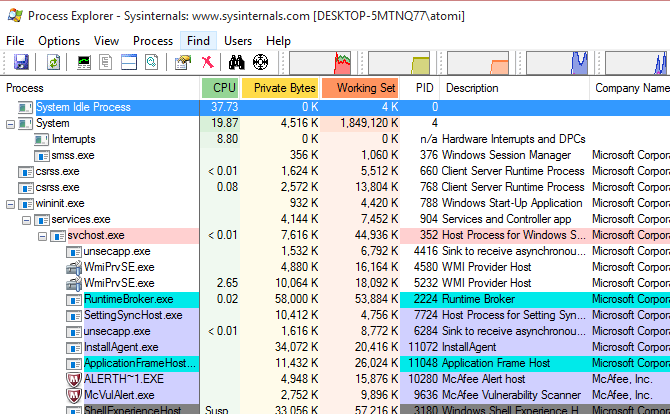
بمجرد التنزيل ، قم باستخراج محتويات ملف ZIP ، وانتقل إلى الدليل الفرعي ProcessExplorer. انقر بزر الماوس الأيمن على الإصدار الذي يتوافق مع بنية النظام لديك (هناك إصدار 32 بت و 64 بت) وانقر تشغيل كمسؤول. في مربع تحذير الأمان الناتج ، انقر فوق يركض، ثم يوافق على لشروط الترخيص. ثم قم بتصغير نافذة تطبيق Process Explorer ، للعودة إليها لاحقًا.
حدد كاميرا الويب الخاصة بك في Windows
المرحلة التالية هي تحديد كاميرا الويب الخاصة بك في Windows 10. يتم ذلك عن طريق الفتح مدير الجهاز، والتي ستجدها بالنقر بزر الماوس الأيمن على بداية قائمة طعام. وسعت اجهزة التصوير، ثم ابحث عن الإدخال المسمى بالكاميرا.
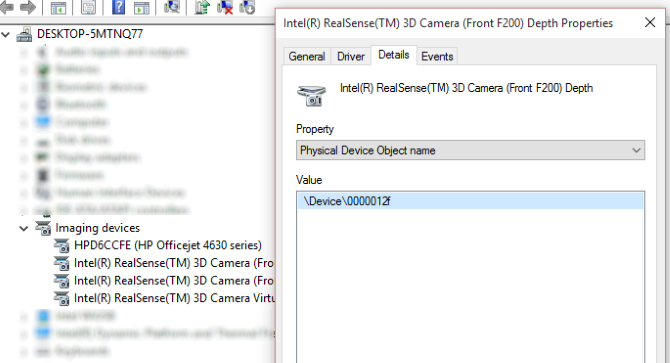
انقر بزر الماوس الأيمن فوق هذا ، حدد الخصائص، وفي مربع الخصائص ، اختر تفاصيل التبويب. تحت خاصية، تحديد اسم كائن الجهاز الفعلي، وانقر بزر الماوس الأيمن فوق القيمة ، وحدد نسخ.
ما هو التطبيق الذي يستخدم كاميرا الويب الخاصة بك؟
أنت الآن جاهز لتتبع التطبيقات باستخدام كاميرتك. قم بتوسيع Process Explorer ، وفي شريط القائمة ، حدد تجد (أو CTRL + F)، ثم معجون محتويات الحافظة الخاصة بك في الميدان. يجب أن تكون هذه هي القيمة التي نسختها من اسم كائن الجهاز الفعلي.
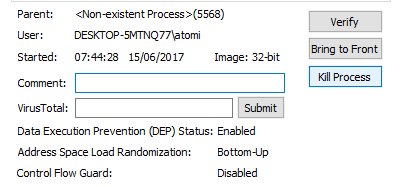
انقر بحث، وانتظر النتائج. سيتم عرض قائمة بالعمليات التي يمكنها الوصول إلى كاميرا الويب الخاصة بك. تصفح القائمة في النافذة الرئيسية وابحث عن أي شيء غير مألوف. بمجرد العثور على شيء لا تعرفه ، انقر بزر الماوس الأيمن عليه ، وحدد الخصائص، ثم عملية قتل. تأكيد مع حسنا.
ستتمكن بسهولة من التمييز بين التطبيقات الموثوقة وتلك التي لا تملكها. يتم سرد اسم البرنامج ضمن المعالجة ، وبينما قد يبدو هذا غير مألوف ، يمكنك التحقق من حقلي الوصف واسم الشركة للحصول على فكرة عن ماهيتها. في معظم الحالات ، يجب أن يكون هذا واضحًا. في حالات أخرى ، قد تفضل اتخاذ مزيد من الخطوات ، مثل بحث الويب ، لمعرفة العملية.
مشاكل؟ ابحث عن البرامج الضارة - الآن!
إذا اتضح أن هناك برنامجًا يصل إلى كاميرا الويب الخاصة بك لم يتم التعرف عليها ، فستحتاج إلى اتخاذ إجراء. سيشير هذا إلى وجود برامج ضارة على نظامك ، وستكون قلقًا بشكل طبيعي.
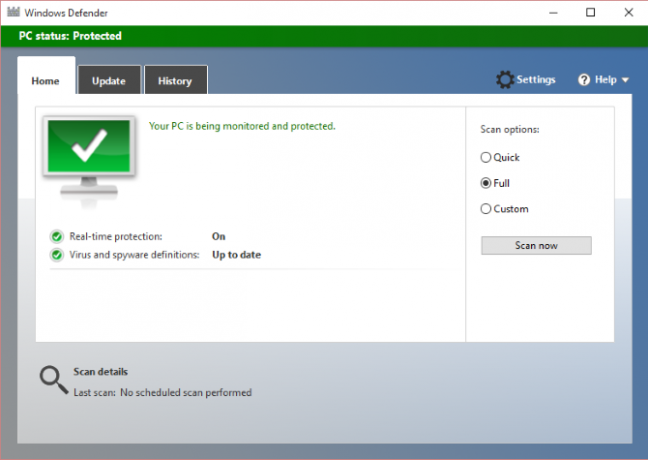
اتخذ الخيار البسيط: افحص جهاز الكمبيوتر الخاص بك بحثًا عن البرامج الضارة على الفور. إذا كنت تعتقد أنه لم يتم تثبيت برنامج مكافحة البرامج الضارة ، فمن المحتمل أنك مخطئ. الإصدارات الأخيرة من Windows تأتي مع برنامج Windows Defender مضمن كيفية تعطيل Windows Defender يدويًا في Windows 10 Homeهل تريد تعطيل Windows Defender في Windows 10 Home دون العبث مع التسجيل؟ إليك كيفية القيام بذلك! قراءة المزيد . ستجده عادةً في قائمة ابدأ (تحت جميع التطبيقات> نظام Windows) ، ولكن يمكن البحث عنه أيضًا.
بمجرد التشغيل ، انقر فوق ممتلئ، ثم إفحص الآن. على الرغم من أنها كانت ذات سمعة سيئة في السابق ، يعد Windows Defender أكثر كفاءة كيفية استخدام Windows Defender Malware Protection على Windows 10مثل أي نظام تشغيل Windows ، فإن Windows 10 مفتوح لإساءة الاستخدام وعرضة للتهديدات عبر الإنترنت. برنامج الأمان إلزامي. يعد Windows Defender مكانًا جيدًا للبدء ونرشدك خلال الإعداد. قراءة المزيد الماسح الضوئي لمكافحة البرامج الضارة هذه الأيام. إذا كنت تفضل اختيار أداة مختلفة لمكافحة البرامج الضارة ، فتأكد من تحديد أداة تثق بها.
لا تثق في التطبيق؟ الغاء التثبيت!
من ناحية أخرى ، إذا كان التطبيق الذي يمكنه الوصول إلى الكاميرا هو تطبيق لا تثق به ، أو لا تعتقد أنه يجب أن يكون له حق الوصول ، فقم بإلغاء تثبيته. يجب أن يكون من السهل إكمال هذا على Windows عبر تغيير أو إزالة البرنامج أداة في لوحة التحكم. واحدة من هذه أدوات إلغاء تثبيت Windows 3 أفضل برامج إزالة التثبيت من جهات خارجية ولماذا تحتاجهالإلغاء تثبيت برنامج Windows ، لا يمكنك فقط الضغط على "حذف" - تحتاج إلى تشغيل برنامج إلغاء التثبيت الخاص بالبرنامج. لسوء الحظ ، لا يؤدي خيار "إزالة تثبيت برنامج" في لوحة تحكم Windows إلى إزالته دائمًا ... قراءة المزيد يجب أن تكون قادرًا على المساعدة إذا واجهت مشاكل.
بشكل عام ، من غير المحتمل أن يراقبك أي شخص ، سواء كان ذلك من قبل الأجهزة الأمنية أو المتسللين المتلصصين. إذا كانت كذلك ، فإن الخطوات واضحة:
- قم بتغطية (أو قطع) كاميرا الويب الخاصة بك ، أيا كان النظام الأساسي الذي تستخدمه.
- قم بتثبيت Process Explorer لمعرفة البرنامج الذي يصل إلى كاميرا الويب.
- إذا كان البرنامج غير مألوف ، فقم بإجراء فحص كامل للنظام لمكافحة البرامج الضارة.
في الواقع ، تأكد من أن لديك نقطة ثابتة لكاميرا الويب المحمولة معك في جميع الأوقات! هل أنت قلق بشأن الخصوصية عندما يكون هناك كاميرا ويب صارخة عليك؟ أخبرنا عن ذلك في التعليقات.
كريستيان كاولي هو نائب رئيس التحرير للأمن ، Linux ، DIY ، البرمجة ، وشرح التكنولوجيا. كما ينتج بودكاست مفيد حقًا ولديه خبرة واسعة في دعم سطح المكتب والبرامج. مساهم في مجلة Linux Format ، Christian هو Raspberry Pi tinkerer ، Lego lover ومروحة ألعاب ريترو.

